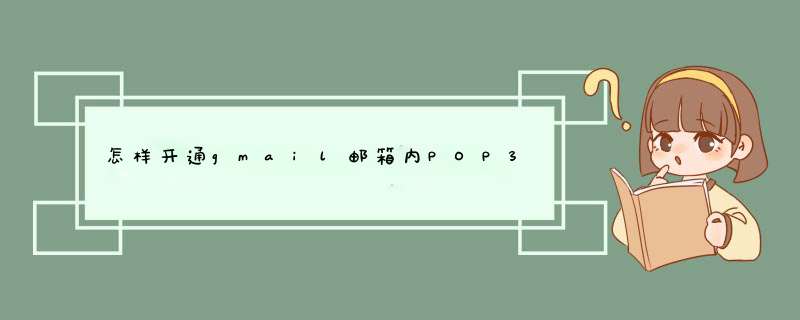
登录你的gmail邮箱,点击页面右上角,出来“google mail ‘’设置,跳到一个设置页面,看到“转发和pop/imap”,往下看,POP 下载:前边2个选项你随意选,或者IMAP 访问:启用 IMAP“保存更改”就好了
1、首先需要我们登录到PC上的Gmail帐户。
2、单击右上角的齿轮进行设置。
3、在红色框“邮件设置”中单击“转发和POP / IMAP”。选择“为所有邮件启用POP”或“为从现在开始接收的邮件启用POP”以选择要如何处理邮件。然后选择“启用IMAP”。
4、接下来需要我们点击“保存更改”。
5、要创建一个新的邮件帐户,请按照以下步骤 *** 作(请参阅参考资料中的其他经验),将发送邮件服务器设置为“ smtp.gmail.com”,将接收邮件服务器设置为“ pop.gmail.com”。
6、接下来需要点击“其它设置”设置选项。
7、单击对话框中的“高级”选项,然后将SMTP端口设置为587,将POP3端口设置为995。
8、单击“确定”返回上一个选项卡,然后单击“测试帐户设置”。
要设置OutlookExpress客户端以使用Gmail,请按照以下步骤 *** 作:\x0d\x0a1.在Gmail帐户中启用POP。 *** 作完成后不要忘记点击保存更改。\x0d\x0a2.打开Outlook或OutlookExpress。\x0d\x0a3.点击工具菜单,然后选择帐户...\x0d\x0a4.点击添加,然后点击邮件...\x0d\x0a5.在显示名称:字段输入姓名,然后点击下一步。\x0d\x0a6在电子邮件地址:字段中,输入您的完整Gmail电子邮件地址(username@gmail.com),然后点击下一步。Google企业应用套件用户以格式"username@your_domain.com"输入完整的电子邮件地址。\x0d\x0a7.在接收邮件(POP3、IMAP或HTTP)服务器:字段中,输入pop.gmail.com。在发送邮件(SMTP)服务器:字段中,输入smtp.gmail.com。Google企业应用套件用户应输入已提供的服务器名称;在该步骤中不添加域名。\x0d\x0a8点击下一步。\x0d\x0a9.在帐户名:字段中输入完整的电子邮件地址(包括"@gmail.com"或"@your_domain.com")。在密码:字段中输入电子邮件密码,然后点击下一步。\x0d\x0a10.点击完成。\x0d\x0a11.突出显示帐户下的pop.gmail.com,并点击属性。\x0d\x0a12.点击高级标签。\x0d\x0a13.填写以下信息:*\x0d\x0a§在发送邮件(SMTP)下,选中此服务器要求安全连接(SSL)旁边的框。\x0d\x0a§在发送邮件(SMTP):字段中,输入465。\x0d\x0a§在发送邮件(SMTP)下,选中此服务器要求安全连接(SSL)旁边的框。\x0d\x0a§在接收邮件(POP3)下,选中此服务器要求安全连接(SSL)旁边的框。端口将更改为995。\x0d\x0a*根据版本的不同,发送和接收邮件服务器字段的顺序也各不相同。确认您在每个字段中都输入了正确的信息。\x0d\x0a14.返回服务器标签,选中我的服务器要求身份验证旁边的框。\x0d\x0a15.点击确定。\x0d\x0a\x0d\x0a恭喜!到此,您已完成客户端的配置,可以发送并检索Gmail邮件了。欢迎分享,转载请注明来源:内存溢出

 微信扫一扫
微信扫一扫
 支付宝扫一扫
支付宝扫一扫
评论列表(0条)